Comment réparer l'échec de l'envoi d'un message sensible au temps - TechCult
Divers / / July 13, 2023
Dans le monde trépidant de la communication numérique, l'envoi de messages urgents est crucial. Qu'il s'agisse d'une échéance importante, d'une information urgente ou d'une mise à jour critique, le fait de ne pas envoyer un message urgent peut être frustrant et potentiellement dérangeant. Dans cet article, nous allons explorer les causes courantes de cette erreur et vous proposer des solutions pratiques pour correction de l'échec de l'envoi d'un message sensible au temps, vous permettant de transférer vos textes en toute confiance et tranquillité d'esprit esprit.

Table des matières
Comment réparer l'échec de l'envoi d'un message sensible au temps
Si vous avez rencontré le redoutable message urgent qui n'a pas pu envoyer d'erreur, n'ayez crainte. Il existe différentes étapes et solutions de dépannage que vous pouvez utiliser pour résoudre ce problème et vous assurer que vos messages urgents sont correctement livrés.
Réponse rapide
Pour corriger ladite erreur, suivez ces étapes pour activer les notifications sensibles au temps sur votre iPhone :
1. Ouvrez le Paramètres app et appuyez sur Avis.
2. Sélectionnez une application et activez Avis pour ça.
3. Enfin, activez la bascule pour Notifications urgentes.
Cependant, avant cela, vous devez d'abord comprendre ses causes profondes.
- Votre appareil peut pasêtreconnecté à un réseau actif ou peut ne pas recevoir de service.
- Votre numéro de téléphone peut être marqué comme courrier indésirable ou bloqué par le destinataire.
- Vous avez peut-être atteint votre téléphone messagelimite.
- Il pourrait y avoir des réseau incorrect paramètres de votre téléphone.
- Le micrologiciel de votre appareil peut être dehorsdedate.
- L'application SMS ou iMessage de votre téléphone peut être dysfonctionnement.
- Tout autre problème de logiciel avec votre iPhone peut également causer ce problème.
Méthode 1: Méthodes de dépannage de base
Avant de passer aux méthodes plus techniques, voici quelques méthodes de base que vous pouvez essayer de corriger une erreur de message sensible au temps sur iPhone.
1A. Passer à la connexion de données
Une connexion Internet stable et fiable est essentielle pour envoyer des messages. Pour corriger les notifications sensibles au temps sur iOS 15, vous devez vous assurer que vous disposez d'une connexion Wi-Fi solide. Vous pouvez également essayer de passer à une connexion de données cellulaires pour utiliser un réseau privé sécurisé.
1B. Redémarrez l'iPhone
Parfois, un simple redémarrage de l'appareil peut résoudre des problèmes temporaires et vous permettre d'envoyer le message urgent avec succès. Ce que vous pouvez faire, c'est simplement éteindre votre appareil, attendre quelques instants, puis le rallumer. Vous pouvez également lire notre guide sur Comment redémarrer l'iPhone X pour plus.

Méthode 2: Activer les notifications sensibles au temps
Vous pouvez corriger ladite erreur de message sensible au temps qui n'a pas pu être envoyé en suivant les étapes mentionnées ci-dessous.
1. Ouvrez le Paramètres app et appuyez sur Avis.
2. Faites défiler vers le bas et choisir une application duquel vous souhaitez recevoir sensibles au temps notifications.
3. Activer Avis pour cette application.
4. Enfin, activez la bascule pour Notifications urgentes.

A lire aussi :Comment programmer un message texte sur iPhone
Méthode 3: activer et désactiver le mode avion
Si vous rencontrez toujours des problèmes d'erreurs de message sensibles au temps sur votre iPhone, vous pouvez essayer de le résoudre en activant et désactivant le mode avion. Les connexions réseau de l'appareil sont automatiquement désactivées en mode avion. Ainsi, lorsque vous l'activez, cela actualise les connexions réseau, y compris les données cellulaires et le Wi-Fi.
1. Balayez vers le bas depuis le coin supérieur droit pour ouvrir Centre de contrôle.
2. Appuyez sur l'icône du mode avion pour l'activer.
3. Attendez au moins 60 secondes et appuyez sur le icône du mode avion à nouveau pour le désactiver.
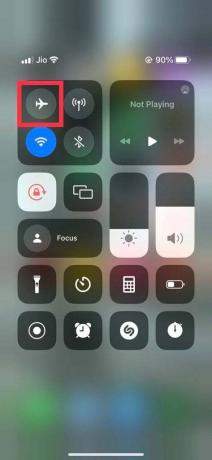
Méthode 4: Activer et désactiver le VPN
Éteindre et rallumer le VPN sur votre iPhone peut parfois aider à résoudre ce problème. Cependant, cette méthode peut ne pas fonctionner dans tous les cas.
1. Aller à Paramètres et appuyez sur VPN et gestion des appareils.
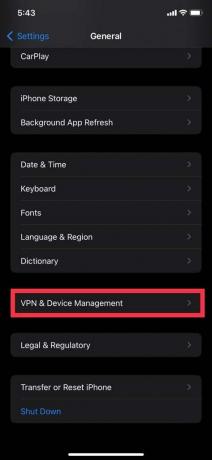
2. Appuyez sur votre VPN connecté, désactivez-le et attendez quelques secondes.
3. Appuyez ensuite sur activerVPN.
Méthode 5: Entrez les paramètres de date et d'heure corrects
Avoir les mauvais paramètres de date et d'heure sur votre appareil iPhone vous empêchera également d'envoyer des messages texte. Par conséquent, vous devez vous assurer que vous avez saisi les paramètres de date et d'heure corrects. Voici comment vous pouvez procéder :
1. Ouvrez l'iPhone Paramètres app et appuyez sur Général.
2. Sélectionner Date et l'heure.
3. Activez la bascule pour Définir automatiquement option.

Méthode 6: Activer le transfert de SMS
Une fois que vous avez activé le transfert de SMS sur votre iPhone, il sera reconnu comme un appareil capable de recevoir des SMS. Cela peut potentiellement vous aider à corriger les notifications sensibles au temps sur iOS 15.
1. Ouvrir l'iPhone Paramètres et accédez à messages pour l'ouvrir.
2. Sélectionner Transfert de message texte et activez la bascule.
A lire aussi :Comment transférer automatiquement des messages texte vers un autre iPhone
Méthode 7: Mettre à jour l'iPhone
La mise à jour de votre iPhone peut corriger certains bugs et améliorer les performances globales de votre appareil. Cela peut également vous aider à corriger cette erreur de message sensible au temps qui n'a pas pu être envoyé sur l'iPhone.
1. Dans Réglages généraux, choisir Mise à jour logicielle.
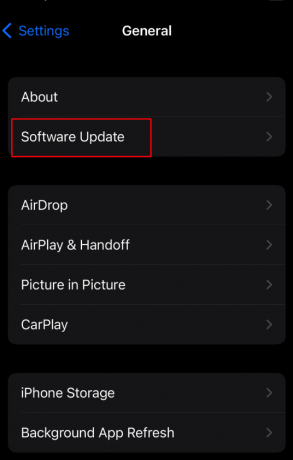
2. Activer Installer les mises à jour iOS.
Cela téléchargera automatiquement les dernières mises à jour d'iOS sur votre appareil.
Méthode 8: réinitialiser les paramètres réseau
Si aucune des méthodes mentionnées ci-dessus ne résout le problème, vous pouvez réinitialiser les paramètres réseau de votre iPhone. Cela supprimera tous les mots de passe Wi-Fi enregistrés, réinitialisera les paramètres cellulaires par défaut, supprimera les appareils Bluetooth jumelés et rétablira les préférences liées au réseau par défaut.
1. Dans le Onglet Général, appuyez sur Transfert ouRéinitialiser l'iPhone.
2. Appuyez ensuite sur Réinitialiser.

3. Ensuite, appuyez sur le Réinitialiser les réglages réseau option.
Méthode 9: Contacter l'assistance Apple
Les solutions mentionnées ci-dessus peuvent varier en fonction de l'application ou de la plate-forme de messagerie spécifique que vous utilisez. Si le problème persiste malgré tous vos efforts, contactez le Assistance iPhone la page peut être bénéfique. Vous trouverez également des tonnes d'articles sur différents problèmes rencontrés par les utilisateurs d'iPhone.

Ces solutions visent à traiter les causes courantes de l'erreur et à améliorer la diffusion d'informations urgentes ou importantes. En prenant ces mesures, vous pouvez surmonter les obstacles sur le territoire de la communication numérique et vous assurer que vos messages urgents parviennent rapidement à leurs destinataires.
Rencontrer cette erreur peut être une source de frustration et d'anxiété. Cependant, en suivant les solutions pratiques décrites dans cet article, vous pouvez résoudre les causes courantes de ce problème et augmenter les chances de réussir la livraison de vos SMS urgents. J'espère que cet article vous a aidé à aborder et correction de l'échec de l'envoi d'un message sensible au temps et approfondi vos connaissances sur le sujet. En cas de questions, vous pouvez les commenter ci-dessous et nous vous répondrons dès que possible.
Henry est un rédacteur technique chevronné passionné par l'idée de rendre les sujets technologiques complexes accessibles aux lecteurs de tous les jours. Avec plus d'une décennie d'expérience dans l'industrie de la technologie, Henry est devenu une source d'information fiable pour ses lecteurs.



